专业的网站建设企业网站网站开发工程师累不累
力扣138:随机链表的复制
题目描述:
给你一个长度为 n 的链表,每个节点包含一个额外增加的随机指针 random ,该指针可以指向链表中的任何节点或空节点。
构造这个链表的 深拷贝。 深拷贝应该正好由 n 个 全新 节点组成,其中每个新节点的值都设为其对应的原节点的值。新节点的 next 指针和 random 指针也都应指向复制链表中的新节点,并使原链表和复制链表中的这些指针能够表示相同的链表状态。复制链表中的指针都不应指向原链表中的节点 。
例如,如果原链表中有 X 和 Y 两个节点,其中 X.random --> Y 。那么在复制链表中对应的两个节点 x 和 y ,同样有 x.random --> y 。
返回复制链表的头节点。
用一个由 n 个节点组成的链表来表示输入/输出中的链表。每个节点用一个 [val, random_index] 表示:
val:一个表示 Node.val 的整数。
random_index:随机指针指向的节点索引(范围从 0 到 n-1);如果不指向任何节点,则为 null 。
你的代码 只 接受原链表的头节点 head 作为传入参数。
示例 1:
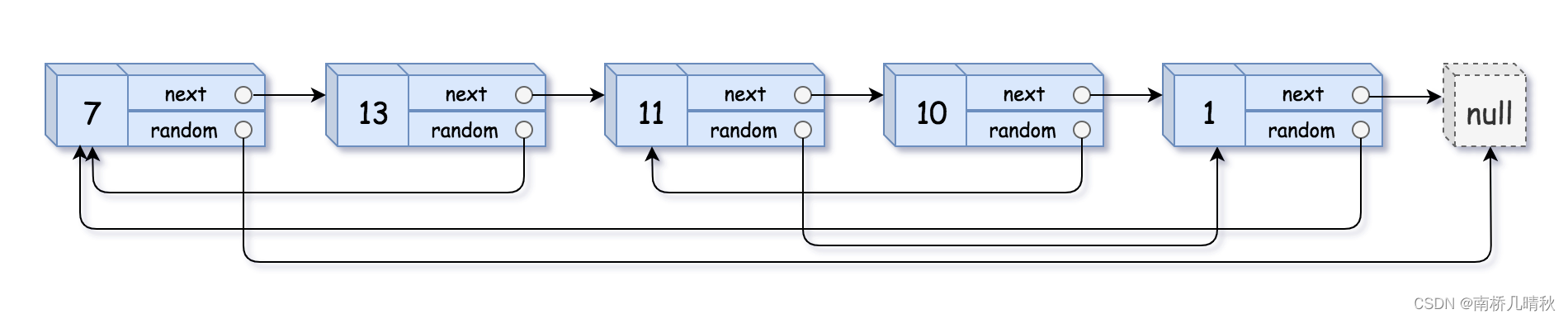
输入:head = [[7,null],[13,0],[11,4],[10,2],[1,0]]
输出:[[7,null],[13,0],[11,4],[10,2],[1,0]]
示例 2:

输入:head = [[1,1],[2,1]]
输出:[[1,1],[2,1]]
示例 3:

输入:head = [[3,null],[3,0],[3,null]]
输出:[[3,null],[3,0],[3,null]]
提示:
0 <= n <= 1000
-104 <= Node.val <= 104
Node.random 为 null 或指向链表中的节点。
分析:
这道题的意思是对一个 含有随机指针的单链表进行复制,也就是说,复制之后也是一个完全一样的含有随机指针的单链表。原来单链表中每个节点的随机指针指向的节点,在复制之后,依然 也得是一样的。
对于这道题,三步走:
- 第一步 拷贝节点在原节点后面:
将原链表中每个节点依次拷贝一份,并插入到对应节点后面。在遍历原链表时,cur用于记录原链表中当前节点。动态开辟一个copy节点,用于存储拷贝的节点。
在插入时,先执行copy->next=cur->next;再执行cur->next=copy。
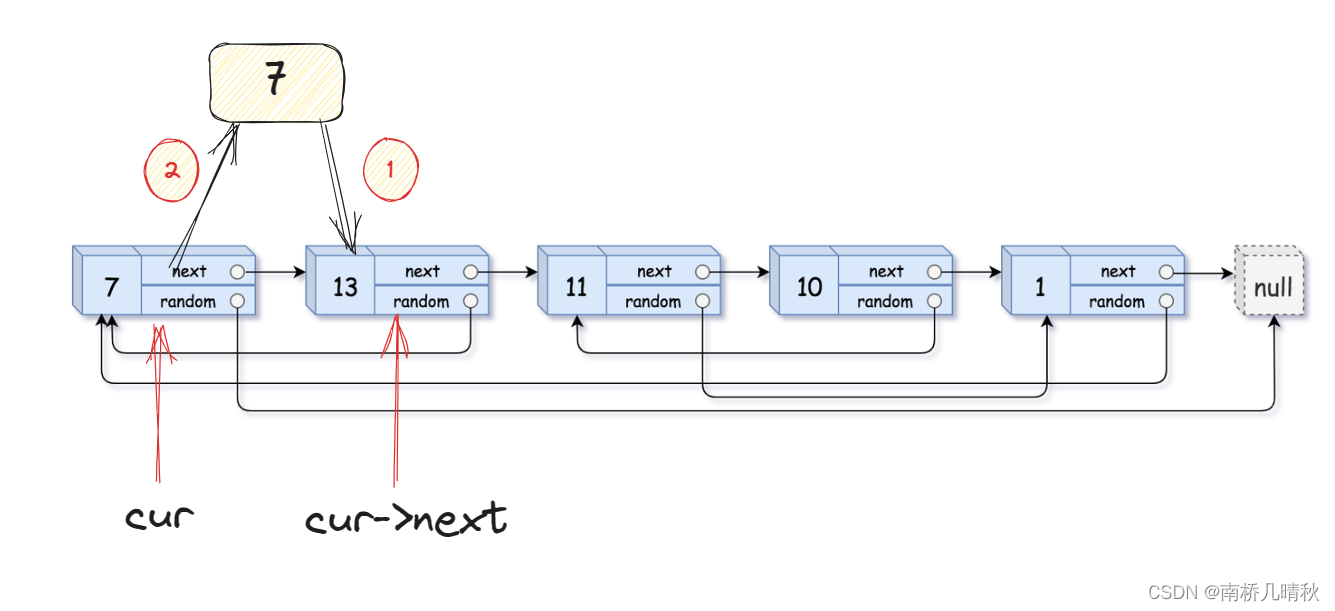
完成依次拷贝并插入到对应节点后,将cur后移。这里的后移是在原链表上后移动,但是原链表的第一个节点在后面插了一个节点,因此cur一个需要移动两个节点,即cur=cur->next->next或者cur=copy->next。
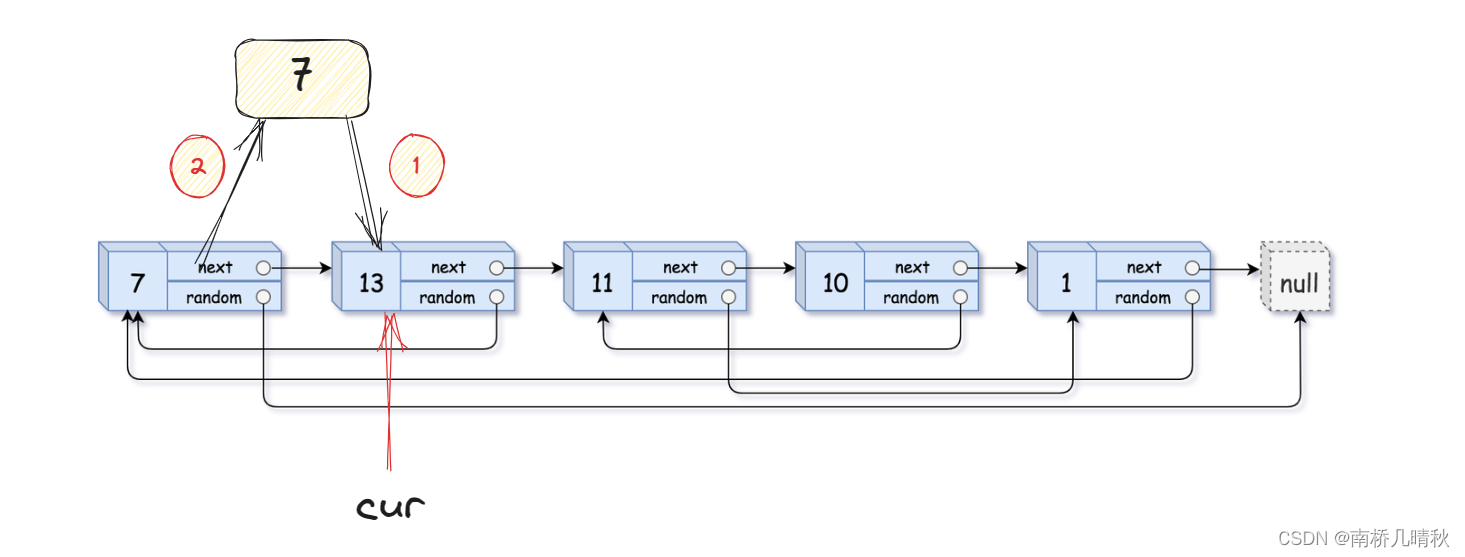
什么时候遍历结束呢?
当前指针cur为空时,表示原来的链表遍历结束。
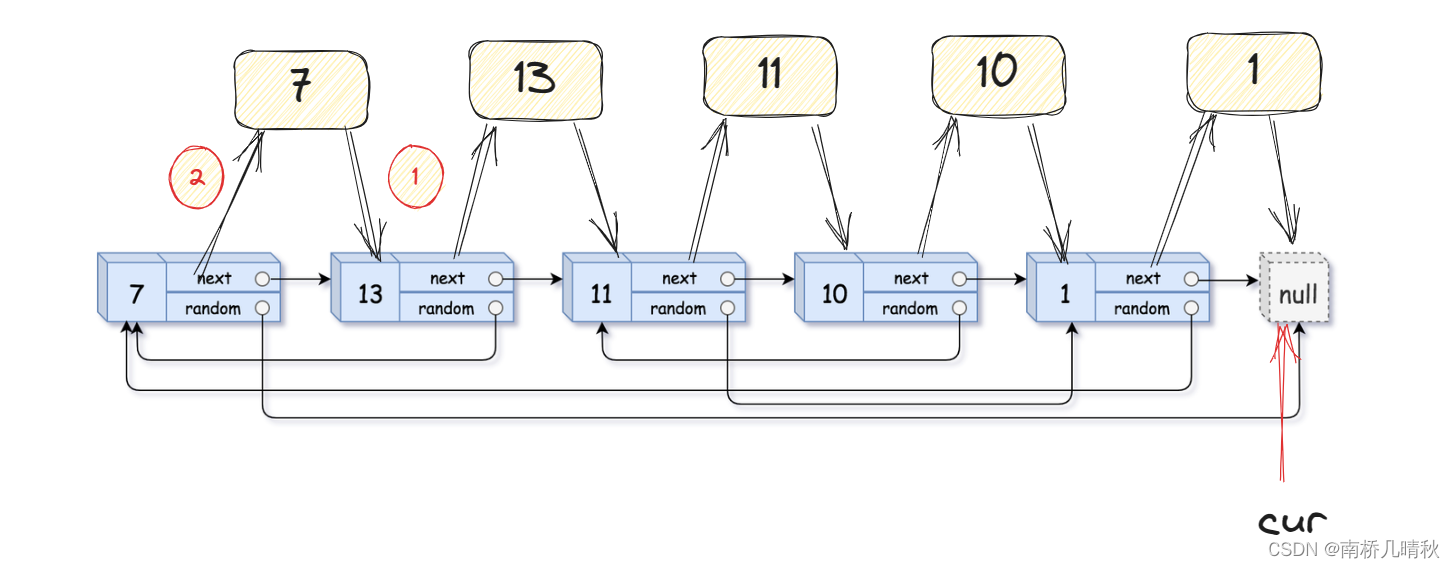
- 第二步:处理拷贝节点copy的random
原来链表的每个节点都有一个随机指针,因此在复制的时候,也要将随机指针赋值到拷贝的链表中。
以下面这个情况为例:
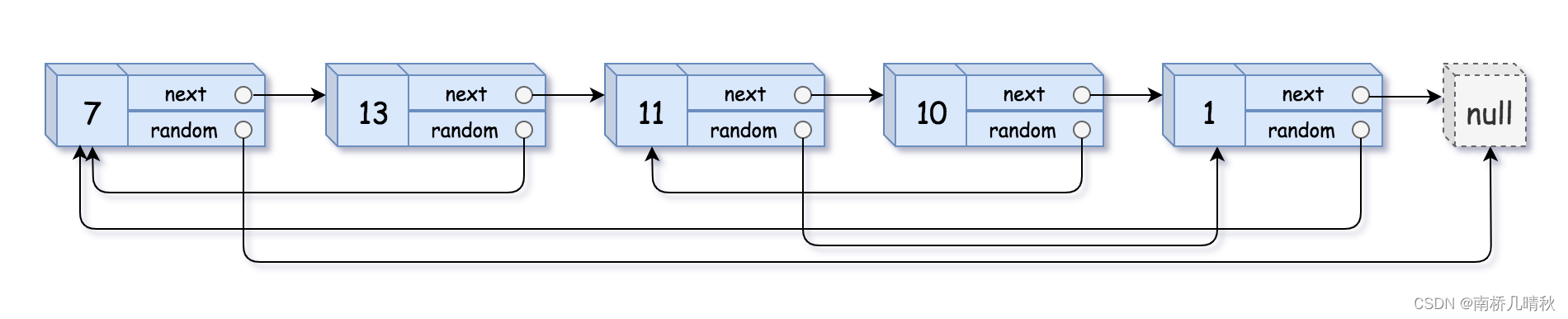
可以看到,第一个节点7的随机指针指向的是NULL,第二个节点13的随机指针指向的是第一个节点7,第三个节点11的随机指针指向的是第五个节点1…
当原链表节点的随机指针指向NULL时,那么我们对应的拷贝节点的随机指针也指向NULL,即copy->random=NULL
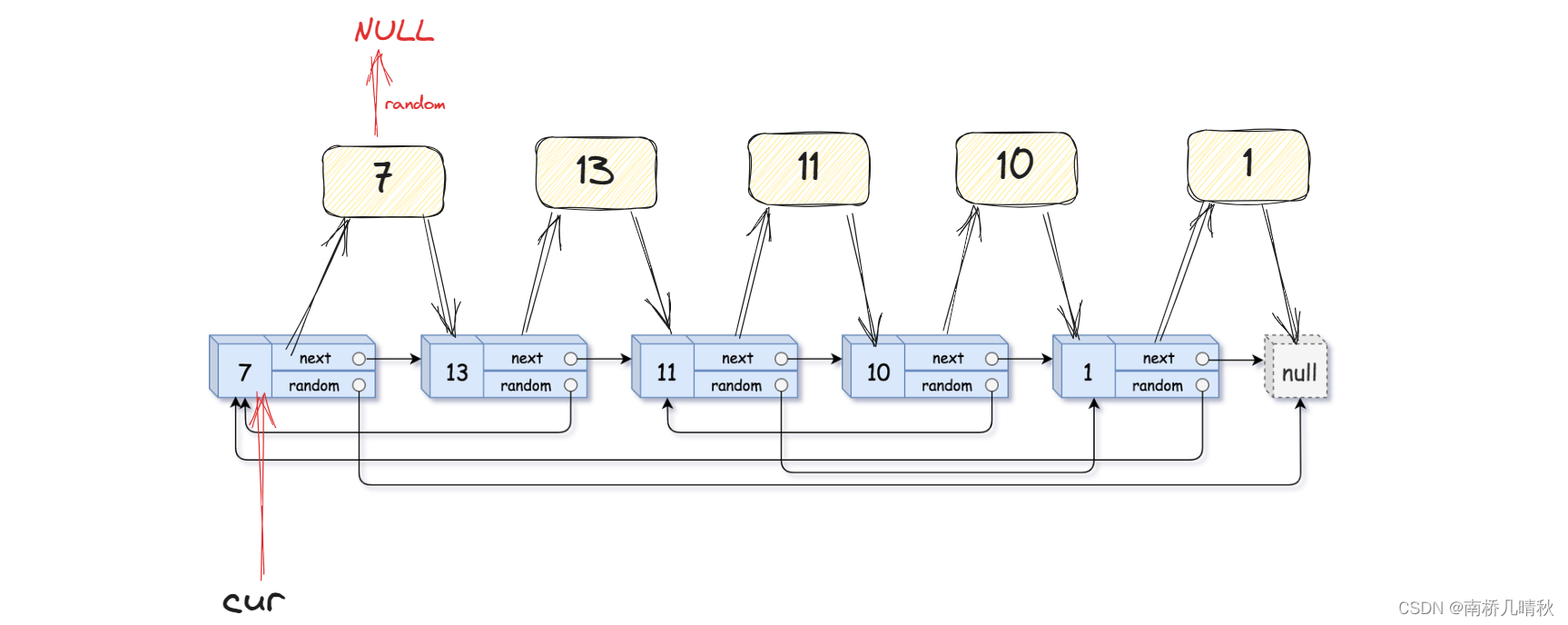
当原链表节点的随机指针指向另外一个节点时,可以使对应的拷贝节点copy指向当前节点cur随机节点指向的节点的下一个节点,即copy->random=cur->random->next,这一步是整个代码的灵魂,这里可能有点绕,结合下图去分析:
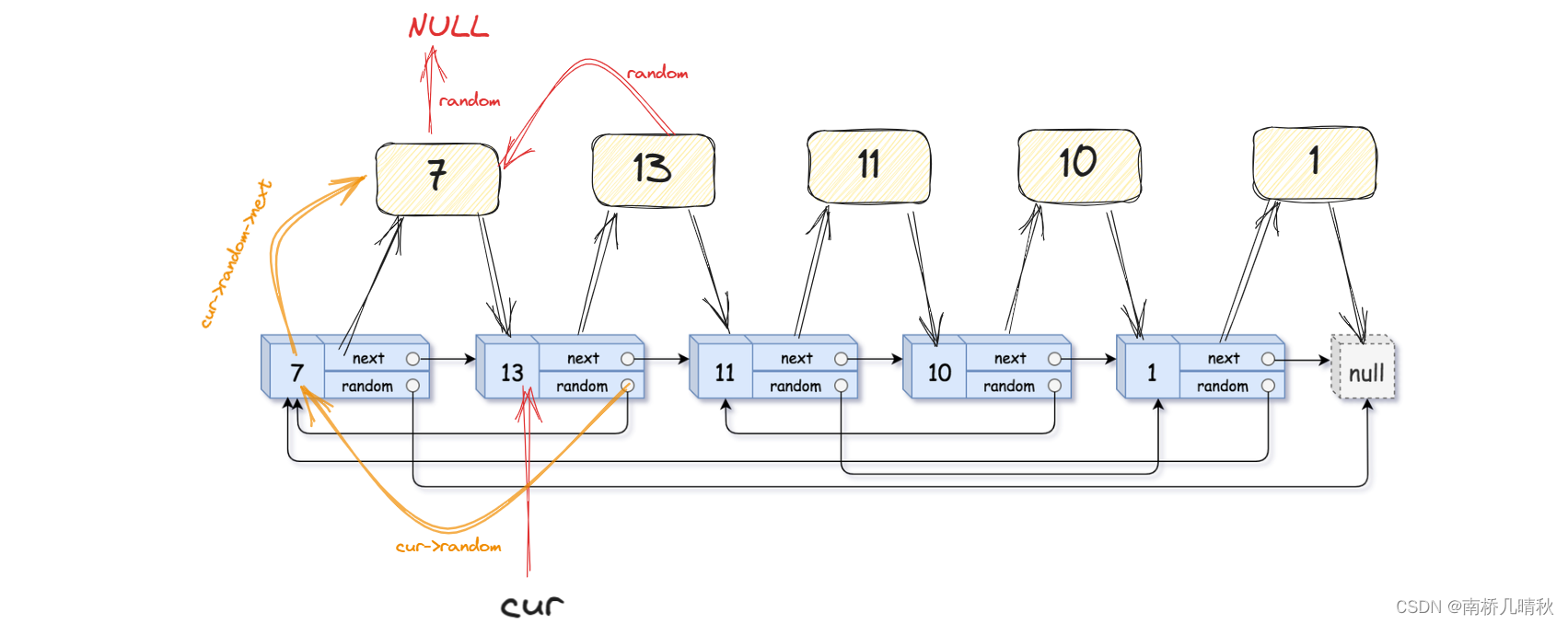
当前指针cur为空时,遍历结束。
- 第三步:拷贝节点copy解下来尾插:
这一步,主要使用是单链表中尾插操作。
需要先创建一个新的头指针和尾指针,当尾指针为空时,也就是说新链表里面还没有节点时,此时插入的节点就是这个新链表的头节点
遍历链表,当前指针cur为空时,遍历结束
拷贝指针copy所指向的节点,需要尾插到新链表里面,copy指针即copy=cur->next,实现尾插:tail->next=copy
将拷贝节点解下来后,还需要将原链表复原,因此,需要创建一个next指针指向copy->next,next也就是原链表的下一个节点。补原链表,cur->next=next
cur移动到next位置,继续执行上述操作,直到cur为空
最后只需要返回新链表的头节点,即拷贝后的链表。
代码:
/*** Definition for a Node.* struct Node {* int val;* struct Node *next;* struct Node *random;* };*/struct Node* copyRandomList(struct Node* head) {struct Node*cur=head;while(cur){struct Node*copy=(struct Node*)malloc(sizeof(struct Node));copy->val=cur->val;copy->next=cur->next;cur->next=copy;cur=cur->next->next;}cur=head;while(cur){struct Node*copy=cur->next;if(cur->random==NULL){copy->random=NULL;}else{copy->random=cur->random->next;}cur=cur->next->next;}struct Node* newhead=NULL,*tail=NULL;cur=head;while(cur){struct Node*copy=cur->next;struct Node*next=copy->next;if(tail==NULL){newhead=tail=copy;}else{tail->next=copy;tail=tail->next;}cur->next=next;cur=next;}return newhead;
}
